Ни АВТОР СТАЬИ НИ АДМИНИСТРАЦИЯ САЙТА НЕ НЕСУТ ОТВЕТСТВЕННОСТИ ЗА ПОРЧУ ВАМИ ВАШЕГО ИМУЩЕСТВА ВХОДЕ ПЕРЕПРОШИВКИ. ВСЁ ПРИДЁТСЯ ДЕЛАТЬ НА СВОЙ СТРАХ И РИСК
Задайте себе вопрос... А НУЖНО ЛИ ВАМ ОНО?Долгие годы обладатели телефонов Nokia никак не могли понять, почему же пользователи Siemens-ов, Motoroll-ок и др. смартфонов могут перепрошить свой аппарат дома, а они нет. Необходимо было покупать специальные боксы (флешеры) и только с их помощью осуществлять перепрошивку. Либо идти в СЦ. (Сервисный центр)
Но вот лёд тронулся… Компания Nokia решила обрадовать своих почитателей и позволила пользователям прошивать смартфоны BB5 и выше (все начиная с 6630, 6680/1, 6270(не смарт), 3250, N70, N90 (и д.р. телефоны N-серии кроме Ngage), Смартфоны Е серии) в домашних условиях без специального оборудования. Достаточно стандартного кабеля идущего в комплекте (DKU-2)
Ни АВТОР СТАЬИ НИ АДМИНИСТРАЦИЯ САЙТА НЕ НЕСУТ ОТВЕТСТВЕННОСТИ ЗА ПОРЧУ ВАМИ ВАШЕГО ИМУЩЕСТВА ВХОДЕ ПЕРЕПРОШИВКИ. ВСЁ ПРИДЁТСЯ ДЕЛАТЬ НА СВОЙ СТРАХ И РИСК
Задайте себе вопрос... А НУЖНО ЛИ ВАМ ОНО?Долгие годы обладатели телефонов Nokia никак не могли понять, почему же пользователи Siemens-ов, Motoroll-ок и др. смартфонов могут перепрошить свой аппарат дома, а они нет. Необходимо было покупать специальные боксы (флешеры) и только с их помощью осуществлять перепрошивку. Либо идти в СЦ. (Сервисный центр)
Но вот лёд тронулся… Компания Nokia решила обрадовать своих почитателей и позволила пользователям прошивать смартфоны BB5 и выше (все начиная с 6630, 6680/1, 6270(не смарт), 3250, N70, N90 (и д.р. телефоны N-серии кроме Ngage), Смартфоны Е серии) в домашних условиях без специального оборудования. Достаточно стандартного кабеля идущего в комплекте (DKU-2)
Для начала нам необходимо узнать какая версия прошивки в вашем телефоне. Для этого необходимо набрать в режиме ожидания *#0000# и на экране вы увидите версию прошивки. Здесь можно узнать о последней версии прошивки для вашего телефона.
Здесь публикуются последние изменения в прошивках Symbian смартфонов
Если ваша прошивка устарела то нужно искать новую. Обычно прошивки берут с сайтов производителей флешеров (каждый клиент получает свой логинпароль). Некоторые сайты платно дают возможность скачать прошивку. Мы же, как всегда даем всё бесплатно :)
Прежде чем скачивать её и начинать перепрошивку, советую вам сходить на Forum.Smart60.ru и узнать у пользователей, стоит ли вообще перепрошиваться, какие появились неполадки, какие проблемы ушли и т.д. Учтите, что вы
НЕ СМОЖЕТЕ вернуть СТАРУЮ ПРОШИВКУ! Номер прошивки может
только повышаться. Если вы попытаетесь прошить телефон более старой прошивкой, то
он умрет и тогда вам прямая дорога в сервисный центр. Скорее всего СЦ откажет вам гарантийном ремонте и согласятся починить его
только за деньги. Если несмотря на страх и риск «убить» телефон, вы всё же решились на перепрошивку то давайте приступим.
1. Если на вашем компьютере установлена программа
PC Suite, то удаляем её. 2. Скачиваем следующие файлы:
2.1 Найдите и скачайте прошивку для вашего смартфона.
Многие прошивки есть здесь 2.2 Скачиваем программу [HIDE][/HIDE]Diego_3_06 (35 МБ)
2.3 [HIDE][/HIDE]Скачиваем Phoenix 2004 (67.4 МБ)
2.4 [HIDE][/HIDE]Скачиваем Crack для Phoenix (230 kb)
2.5a Если у вас 6630, 6680, 6681 то скачиваем [HIDE][/HIDE]phoenix_service_sw_2005_36_7_112.exe (78 МБ)
2.5б Если у вас 3250, N70, N90 и т.д. то скачиваем [HIDE][/HIDE]phoenix_service_sw_2006_12_5_136.exe (91 МБ)
2.6 Скачиваем драйвера для кабеля [HIDE][/HIDE]Nokia_Conn_Cable_Driver_159_rus.msi
3. Теперь приступаем к установке программ необходимых для перепрошивки.
3.1 Устанавливаем программу
Diego_3_06.msi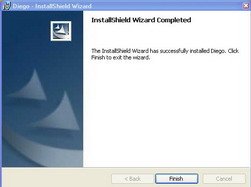
3.2 Запускаем Crack.exe (устанавливать пока не нужно. Просто запускаем) и начинаем установку Phoenix 2004.
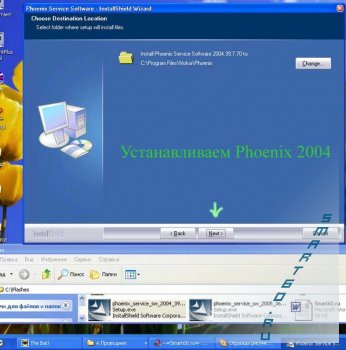
В процессе установки, нас обрадуют сообщением об ошибке (Instalation cannot complete without a Dongle) Ставим рядом 2 окна (Сообщение об ошибке и окно установки Crack.exe). Жмем Retry и в этот же момент продолжаем установку Crack.exe(заменяя все файлы если потребуется). Это нужно проделать очень быстро. Если не успеете, то ошибка вылезет опять, если успеете, то установка продолжится.

прим: Во время установки вас могут беспокоить различные окна, оповещающие вас о несовместимости драйверов, DESkey not fount(после перезагрузки обычно)

и т.д. Несмотря на все предупреждения, продолжаем установку.

3.3. По окончании установки появится окно в котором будут 2 пункта:
1 - Add Phoenix icon to Desktop (Добавить ярлык Phoenix На рабочий стол) –
ставим галочку
2 - Open the log file EXT_2004.39.7.70.log (открыть журнал ошибок) – галочку
НЕ ставим
3.4 Перезагружаем компьютер! (просто жмем Finish при условии что стоит галочка на 1-ом пункте)

3.5 После перезагрузки, запускаем Phoenix 2004 и тут же сворачиваем его (
НЕ закрываем!) именно в таком состоянии запускаем установку:
phoenix_service_sw_2005_36_7_112.exe (для 6630, 6680/1) либо phoenix_service_sw_2006_12_5_136.exe (для 3250, N70, N90 и т.д.)
3.6 В конце установки вам предложат перезапустить компьютер.
НИ ВКОЕМ случае не делаем этого. (выбираем
No I will restart computer later).
3.7 Устанавливаем драйвер кабеля DKU-2 (Nokia_Conn_Cable_Driver_159_rus.msi)
Идём в папку C:Program FilesCommon FilesNokiaTssCdmaCommon (для 6630, 6680/1)
C:Program FilesCommon FilesNokiaTssFlash (для 3250, N70, N90 и т.д.)
Копируем все файлы с расширением *.adl в папку C:Program FilesNokiaPhoenixFlash, заменяя повторяющиеся файлы.
Итог: Теперь вы получили готовую программу для перепрошивки вашего смартфона, НО! До первой перезагрузки. В случае перезагрузки вам придётся повторить всё начиная с пункта 3.5
4. Настройка программы Phoenix:
4.1 Запускаем Phoenix 2004, Нажимаем File => Manage Connections (Файл => Соединения)
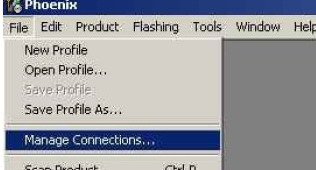
4.3 Жмём кнопку Add (Добавить)
4.4 В открывшимся окне выбираем Manual (Вручную)
4.5 Жмём Next. (Далее)
4.6 Выбираем пункт USB и жмём кнопку Finish.
• Если у вас Nokia 3230, N70, N90 и т.д. (Phoenix 2006) то после пункта 4.1 вам нужно просто поставить галочку возле слова USB и нажать Next
4.7 Присоединяем телефон к компьютеру посредством кабеля DKU-2. Компьютер должен обнаружить телефон, установить драйвера и т.д.
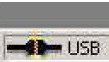
4.8 Нажимаем в программе Phoenix, File => Scan Product (Ctrl+R). В нижнем правом углу появится иконка в виде подключённого кабеля.
5. Приступаем к перепрошивке.
прим: Рекомендую вытащить из смартфона карту памяти и отформатировать его (*#7370# или «акробатическим» методом). Рекомендую также зарядить аккумулятор.
прим: На всякий случай выключаем заставку на вашем ПК (Правый клик на рабочем столе, свойства, заставка). Также советую отключить дефрагментаторы оперативки (если есть) и прочую хрень.
5.1 Распаковываем скачанную прошивку
5.2 Нажимаем в Phoenix вверху Flashing => SW Update (Прошивание, Обновить ПО)
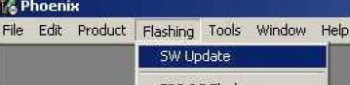
5.3 В новом окне вы должны выбрать Image file - Файл прошивки (*.C0R)
5.4 Выбрать PPM File – Языковой пакет (*.vXX, где XX номер пакета.)
• Для 6630, 6680, 6681 Файл языкового пакета будет с расширением *.v27 (Русский)
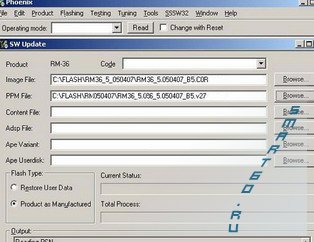
• Для N70, N90 и т.д. файл прошивки будет с расширением *.C0, а языковый пакет *.V05
(Русский, Украинский, Болгарский)
• Для Nokia3250 прописываем следующие файлы:
ImageFil - RM-38Thunder_03.21_Core.fpsx
PPMFile - RM-38Thunder_03.21_Variant_05.fpsx
ContentFile - RM-38Thunder_03.21_LFFS_Image_EMEA.fpsx
5.5 Ждём пока считаются данные аппарата.
• Осмотрите рабочую поверхность. Ничего не должно болтаться, не должно быть рядом никаких кошек, мышек, попугаев, посторонних людей и т.д. и т.п.
5.6 Жмём кнопку Start и задерживаем дыхание.
• В окне программы будет бегать различная информация связанная с процессом прошивания смарта. В это время лучше ни к чему не прикасаться.
• При появлении сообщения о том, что телефон находится в режиме Test mode, включите его (не отсоединяя от ПК) и закройте сообщение. После перезагрузки, должно появится сообщения об успешном обновлении прошивки.
• После прошивки телефон надо перезагрузить и отформатировать.
Если вё прошло успешно то мне остается только поздравить вас

если нет, если телефон умер, то Ladofon.ru вам в помощь.

При написании этого руководства использовались материалы с сайтов:
europe.nokia.com
forum.dotsis.com
mobile-files.ru
i-phone.org